Snelstart: Een profiel en eindpunt voor Azure Content Delivery Network maken
Belangrijk
Azure CDN Standard van Microsoft (klassiek) wordt op 30 september 2027 buiten gebruik gesteld. Om serviceonderbrekingen te voorkomen, is het belangrijk dat u uw Azure CDN Standard migreert van Microsoft-profielen (klassiek) naar de Azure Front Door Standard- of Premium-laag op 30 september 2027. Zie Azure CDN Standard van Microsoft (klassiek) buiten gebruik stellen voor meer informatie.
Azure CDN van Edgio is op 15 januari 2025 buiten gebruik gesteld. Zie Azure CDN van de veelgestelde vragen over buitengebruikstelling van Edgio voor meer informatie.
In deze quickstart schakelt u Azure Content Delivery Network in door een nieuw netwerkprofiel voor contentlevering te maken. Dit is een verzameling van een of meer netwerkeindpunten voor contentlevering. Nadat u een profiel en een eindpunt hebt gemaakt, kunt u beginnen met het leveren van inhoud aan uw klanten.
Vereisten
- Een Azure-account met een actief abonnement. Gratis een account maken
- Een Azure Storage-account met de naam cdnstorageacct123 dat u gebruikt als hostnaam van de bron. Zie Een Azure Storage-account integreren met Azure Content Delivery Network om deze vereiste te voltooien.
Meld u aan bij het Azure Portal
Meld u met uw Azure-account aan bij Azure Portal.
Nieuwe CDN-profielen maken
Een CDN-profiel is een container voor CDN-eindpunten waarmee een prijscategorie wordt opgegeven.
Selecteer in de Azure Portal Een resource maken (linksboven). De portal Een resource maken wordt weergegeven.
Zoek en selecteer Front Door- en CDN-profielen en selecteer vervolgens Maken:
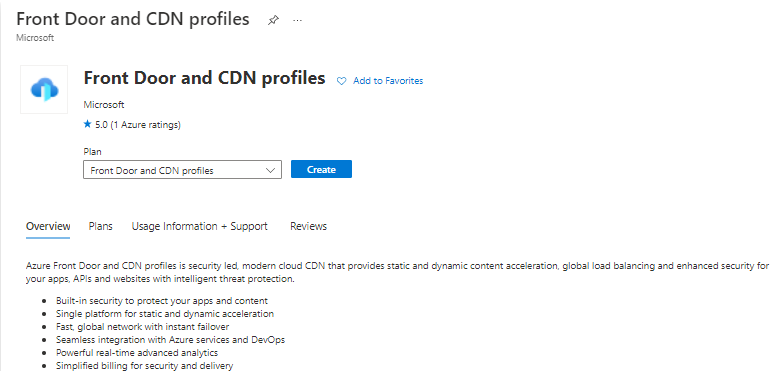
Het deelvenster Aanbiedingen vergelijken wordt weergegeven.
Selecteer Andere aanbiedingen verkennen en selecteer vervolgens Azure CDN Standard bij Microsoft (klassiek). Selecteer Doorgaan.
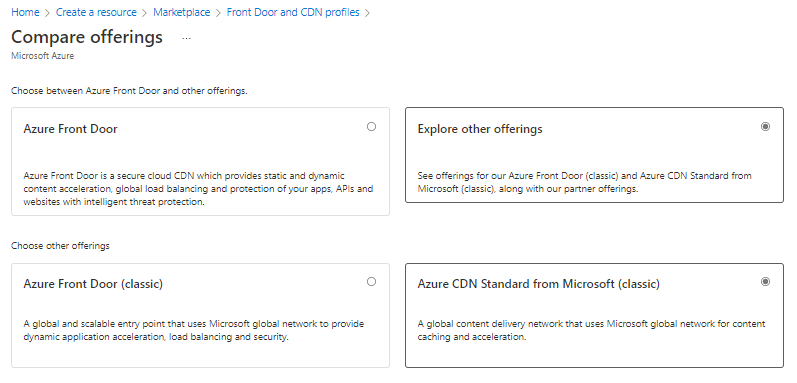
Voer op het tabblad Basis de volgende waarden in:
Instelling Weergegeven als Abonnement Kies een Azure-abonnement in de vervolgkeuzelijst. Resourcegroep Selecteer Nieuwe maken en voer CDNQuickstart-RG in als naam van de resourcegroep of selecteer Bestaande gebruiken en kies CDNQuickstart-RG als u al een groep heeft. Resourcegroepregio Als er een nieuwe resourcegroep wordt gemaakt, selecteert u een locatie bij u in de buurt in de vervolgkeuzelijst. Naam Voer uw profielnaam in, bijvoorbeeld cdn-profile-123. Regio Als standaard ingesteld laten. Prijscategorie Selecteer een Azure CDN-optie in de vervolgkeuzelijst. (Implementatietijd voor de Microsoft-laag duurt ongeveer 10 minuten en de Verizon-lagen duren ongeveer 30 minuten.) Nu een nieuw CDN-eindpunt maken Laat het selectievakje uitgeschakeld. 
Selecteer Beoordelen en maken en vervolgens Maken om het profiel te maken.
Een nieuw netwerkeindpunt voor contentlevering maken
Nadat u een netwerkprofiel voor contentlevering hebt gemaakt, gebruikt u dit om een eindpunt te maken.
Selecteer in Azure Portal in uw dashboard het netwerkprofiel voor contentlevering dat u hebt gemaakt. Als u het niet kunt vinden, kunt u de resourcegroep openen waarin u deze hebt gemaakt, of de zoekbalk boven in de portal gebruiken, de profielnaam invoeren en het profiel selecteren in de lijst met resultaten.
Selecteer + Eindpunt op de pagina netwerkprofiel voor contentlevering.
Het deelvenster Een eindpunt toevoegen wordt weergegeven.
Voer de volgende instelwaarden in:
Instelling Weergegeven als Naam Voer cdn-endpoint-123 in als hostnaam van uw eindpunt. Deze naam moet uniek in Azure zijn. Als deze al in gebruik is, kunt u een andere naam invoeren. Deze naam wordt gebruikt voor toegang tot uw resources in de cache van de domein-<eindpuntnaam>.azureedge.net. Oorsprongtype Selecteer Opslag. Hostnaam van oorsprong Selecteer de hostnaam van het Azure Storage-account dat u gebruikt in de vervolgkeuzelijst, zoals cdnstorageacct123.blob.core.windows.net. Pad voor de oorsprong Leeg laten. Host-header van oorsprong Laat de standaardwaarde staan (dit is de hostnaam Van oorsprong). Protocol Laat de standaard geselecteerde opties HTTP en HTTPS staan. Poort van oorsprong Laat de standaard gegenereerde poortwaardes staan. Geoptimaliseerd voor Laat de standaardselectie Algemene weboverdracht staan. Selecteer Toevoegen om het nieuwe eindpunt te maken. Zodra het eindpunt is gemaakt, wordt deze weergegeven in de lijst met eindpunten voor het profiel.
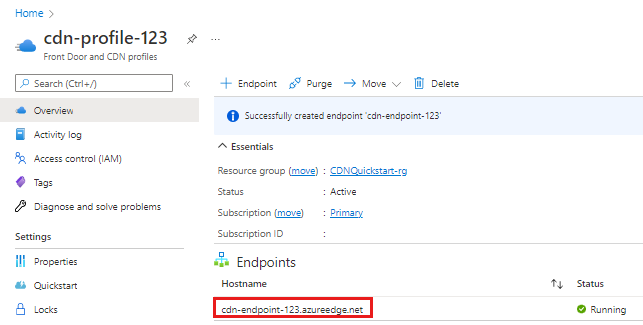
Het kan maximaal tien minuten duren voordat het eindpunt is doorgegeven en klaar is om inhoud te leveren.
Resources opschonen
In de voorgaande stappen hebt u een netwerkprofiel voor contentlevering en een eindpunt in een resourcegroep gemaakt. Sla deze resources op als u naar Vervolgstappen wilt gaan en informatie wilt krijgen over het toevoegen van een aangepast domein aan uw eindpunt. Als u echter denkt deze resources in de toekomst niet meer nodig te hebben, kunt u ze verwijderen door de resourcegroep te verwijderen. Op deze manier voorkomt u bijkomende kosten:
Selecteer in het menu links in Azure Portal Resourcegroepen en selecteer vervolgens CDNQuickstart-rg.
Selecteer op de Resourcegroep-pagina Resourcegroep verwijderen, voer CDNQuickstart-rg in het tekstvak in en selecteer Verwijderen. Met deze actie verwijdert u de resourcegroep, het profiel en het eindpunt dat u in deze quickstart hebt gemaakt.